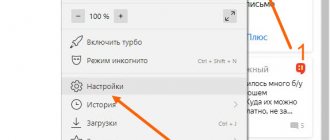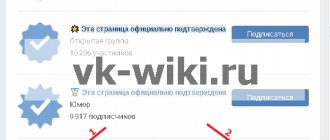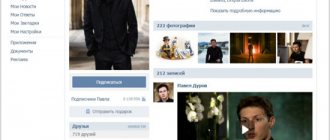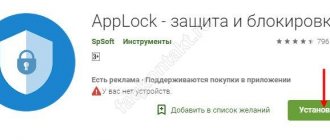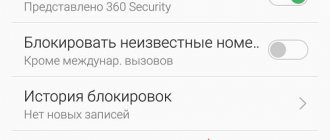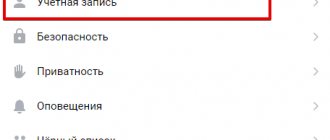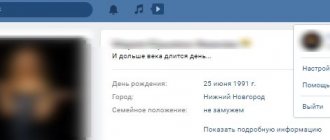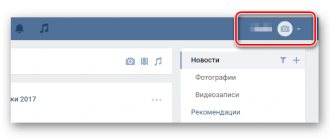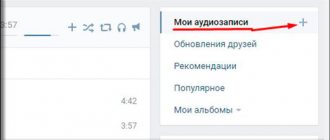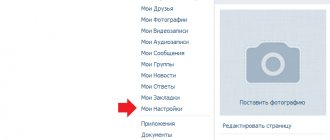Можно ли поставить отчество ВКонтакте?
Официально в ВК нет поля данных «отчество». Когда ты указываешь данные о себе, там есть поля «имя» и «фамилия». У девушек — еще «девичья фамилия». Отчество указывать не нужно. Посмотри на картинку:
Правила ВК обязывают тебя указать свои реальные имя и фамилию:
5.3. При регистрации на Сайте Пользователь обязан предоставить […] достоверную и актуальную информацию […] включая […] фамилию и имя.
Ты соглашаешься с этими правилами при регистрации (создании страницы). Если правила не устраивают, можно не регистрироваться.
Некоторые думают так: «Не хочу указывать фамилию, напишу-ка свое отчество вместо нее!» Но там четко указано: «фамилия». В это поле ты должен ввести именно фамилию, а не что-то другое.
Когда-то раньше в ВК была графа «отчество», но от нее отказались еще несколько лет назад. Люди слишком часто использовали ее не по назначению — вставляли туда различные символы, украшательства или рекламу своих услуг. С этим было тяжело бороться, ВК засорялся ненужной информацией, и в итоге было решено отказаться от отчества вовсе.
У тех, кто успел указать отчество, оно по-прежнему отображается на их страницах (они могут его удалить).
Почему убрали отчество в ВК
Первоначально создатель «Вконтакте» Павел Дуров позиционировал ВК как молодёжную социальную сеть для студентов на границах СНГ (пост-СССР). Во Вконтакте имелось поле «Отчество», в которое желающие вписывали как своё отчество, так и никнейм.
С быстрым ростом аудитории Вконтакте администрация приняла решение перевести ВК на международный уровень. В формате последнего поле «Отчество» теряет свою актуальность, так как иностранные пользователи прекрасно обходятся именем и фамилией. Потому было принято решение убрать указанное поле с пользовательских страниц ВК.
Ещё одним аргументом против существования отчества в ВК было отсутствие его в поиске. Наличие отчества мало помогало в поиске нужного человека, потому было решено от него отказаться.
Как добавить или изменить отчество ВКонтакте?
Что делать тем, кто хочет добавить или отредактировать отчество? Специальной графы «отчество» в ВК больше нет. Указать его рядом с именем и фамилией нельзя. Но в редактировании профиля, в графе «О себе» раздела «Интересы» можно указать полное имя с отчеством, ник, любую другую информацию о себе, которую ты желаешь указать. Это находится здесь: Профиль → Интересы.
В любом случае, даже если поставить отчество, оно будет отображаться только на твоей странице. В комментариях, в обсуждениях и в других местах — не будет.
Есть неофициальный способ поставить отчество через редактирование кода страницы. Когда ты это читаешь, он может уже не работать. В нем имитируется, что отчество у тебя было указано, и ты его редактируешь. При следующем изменении имени или фамилии придется повторить все действия, иначе отчество исчезнет. Предупреждаем, что информация об этом способе взята из открытых источников, его можно использовать только на свой страх и риск. Мы не рекомендуем это делать.
Как поставить отчество, неофициальный способ
Это нужно делать на компьютере через браузер.
- Открой редактирование профиля в мобильной версии сайта: Профиль → Основное.
- Нажми правой кнопкой мыши на текстовое поле имени, чтобы вызвать контекстное меню.
- Выбери пункт Просмотреть код или Инспектировать, Inspect — обычно он в самом конце меню. Откроется окно инспектора кода.
- В инспекторе кода нажми правой кнопкой мыши на строчку кода текстового поля имени (начинается с Копировать как HTML (Copy as HTML) или Копировать → Копировать элемент (Copy → Copy element).
- Снова нажми правой кнопкой мыши туда же и выбери из меню Редактировать как HTML (Edit as HTML).
- Поставь текстовый курсор в конец фрагмента кода (можно нажать End на клавиатуре) и нажми Ctrl-V, чтобы вставить копию.
- Поменяй в копии first_name на middle_name.
- Закрой окошко инспектора кода. В окне браузера появится копия текстового поля имени. Нажми туда и введи отчество.
- Нажми Сохранить.
Как сделать отчество в ВК?
Некоторые пользователи ВК удивляются, зайдя на страницу к человеку, у которого помимо имени и фамилии прописано еще и отчество. Но как такое возможно, если в настройках страницы нет пункта «Добавить отчество»? На самом деле вы можете добавить отчествов самостоятельно, но для этого придется прибегнуть к некоторым несложным действиям.
Откройте свою страницу в браузере Google Chrome (мы покажем пример именно на указанном браузере, но вы можете повторить всю процедуру и в другом веб-браузере) и нажмите «Редактировать страницу».
Откроется вкладка «Основное» с основной информацией о пользователе, включая его имя и фамилию.
Теперь будьте особо внимательны. Наведите курсор стрелки мыши на слово «Фамилия», как показано на скриншоте, и нажмите правую кнопку мыши. Выберите пункт «Просмотр кода элемента».
Вы увидите код данного элемента, он будет выделен синим цветом.
Решение проблем с отчеством
Можно ли вернуть отчество, если я его удалил?
Официально — нельзя. Если тебе важно указать отчество, то укажи его в графе «О себе», как рассказано выше. Также смотри выше способ через редактирование кода страницы (может не работать, не рекомендуется к использованию).
Что делать, если забыл пароль, ввожу номер телефона, ВК запрашивает фамилию, но фамилии нет, только имя и отчество?
В ВК нет графы «отчество». Есть фамилия. Если ты вписал туда свое отчество, ВК об этом не знает. Ведь он спрашивал фамилию, и для него это фамилия. То есть теперь, когда ВК спрашивает фамилию, нужно ввести именно то, что ты указал вместо фамилии (в данном случае свое отчество).
Ввожу отчество при восстановлении, ВК пишет, что неправильно
Скорее всего, с тех пор ты уже создал на этот же номер другую страницу с другой фамилией. Все возможные причины этой ошибки мы перечислили здесь:
- ВКонтакте: что делать, если фамилия и номер не совпадают
Подготавливаемся
Начнем мы с вами с того, что перед тем как в «ВК» сделать отчество, нам потребуется немного подготовиться. Первое, что необходимо — это настроить себя на работу с html-кодом. Если вы не владеете навыками программирования, то не стоит отчаиваться. У вас все равно все получится. Второй шаг — это подготовка компьютера и браузера. Лучше всего, если вы закроете все лишние приложения, а также позакрываете все вкладки в программе для выхода во всемирную паутину.
Эти шаги помогут вам избежать сбоев и неполадок, а также обеспечат вам быструю и качественную работу. Помните, чем быстрее работает операционная система, тем меньше времени у вас уйдет на то, чтобы разобраться, как добавить отчество в «ВК». Когда вы решите, что все готово, можете приступать к более решительным действиям. Главное — не пугайтесь, когда увидите то, что у вас появится в процессе работы над поставленным вопросом. Итак, давайте же начнем.
Как сделать отчество в ВК?
Содержание статьи (навигация)
Наверное, большинство пользователей социальной сети Вконтакте заходили на страницу к какому-нибудь человеку и видели, что помимо фамилии у него есть еще и отчество. Но как такое возможно, если данного раздела нет в сервисе? Если у вас возникло желание добавить свое отчество, то для этого у вас есть два способа, один легкий, а второй не очень. Тем не менее, у вас все получится. В сегодняшней статье мы поговорим о том, как сделать отчество в ВК 2021 года.
Как сделать отчество в ВК Способ 1
Данный вариант легкий и не отнимет у вас слишком много времени. Для того чтобы ответить на ваш вопрос: «Как поставить отчество в ВК?» мы отыскали этот способ, и он работает. Итак, чтобы сделать отчество вам нужно выполнить пару легких действий. Готовы? Тогда приступаем.
После этого обновите свою страницу. Единственный минус данного способа заключается в том, что ваше отчество будет в скобках. И будет это выглядеть, к примеру: «Иван Иванов (Иванович). Если данный вариант не подходит, то рассмотрит второй.
Как сделать отчество в ВК Способ 2
Наверное, вы не раз интересовались, а можно ли сделать отчество в Вконтакте? Благо, его можно сделать, но для этого нужно выполнить несколько действий, которые займут у вас достаточно времени. Если вы готовы, то приступаем.
Для того чтобы зайти в «Редактировать», вы можете либо зайти со своей страницы в данный раздел, который находится под вашей аватаркой, либо нажать на своего аватара в верхнем углу экрана.
Затем нажмите на пункт «Фамилия», щелкнув по правой части мыши. Перед вами появится список действий, вам же нужно открыть «Просмотреть код элемента».
После этого перед вами появится область с кодом, вам же нужно выбрать ту, которую мы подчеркнули, нажав затем на правую часть мыши.
Перед вами появится список действий, из которых вам нужно нажать на «Edit as HTML».
После этого появится вот это поле, сюда вы должны вписать данный текст:
Это должно выглядеть так:
У некоторых страница может открываться некорректно, по этой причине, не надо ее обновлять, так как кончится это тем, что вам придется все делать заново. Запишите в данный пункт свое отчество, после чего нажмите на «Сохранить».
Вот и все. После проделанных всех этих действий вы можете зайти на свою страницу в социальной сети и посмотреть на свое творение.
Почему «отчество» исчезло?
Первоначально создатель социальной сети Вконтакте – Павел Дуров сделал все возможное, чтобы молодежь стран СНГ могли общаться друг с другом. По этой причине было и добавлено отчество. Кто-то его добавлял, а кто-то нет.
Однако через некоторое время данный сервис стал настолько популярным и востребованным, что им стали пользоваться иностранные пользователи.
Теперь вы знаете, как сделать отчество в ВК. Надеемся, что наша статья помогла ответить на все ваши вопросы. Удачи и всего хорошего!
Источник
Как сделать отчество в ВК
Сегодня мы расскажем вам интересные способы как можно сделать и прописать себе отчество в социальной сети вконтакте. Мы постарались собрать для вас только актуальные и рабочие методики. Зачем это нужно резонно спросите вы, во первый что хоть как то выделяться среди остальных пользователей вк, во вторых отчество делает вашу страницу более красивой и привлекательной с точки оформления.
Если у вас остались вопросы или у вас что то не будет получатся обязательно пишите об этом в комментариях и мы с удовольствием вам поможем.